word如何设置分页符 Word文档中如何在特定位置插入分页符
更新时间:2024-02-20 15:41:37作者:jiang
在使用Word文档时,我们经常需要对内容进行分页,以使文档结构更加清晰,在Word文档中如何设置分页符呢?设置分页符非常简单。只需在所需分页的位置点击鼠标,然后选择插入菜单中的分页符选项即可。分页符会在所选位置自动插入,将文档分为两部分,使得内容分页显示。通过合理设置分页符,我们可以更好地控制文档的版面,提高内容的可读性和整洁度。
步骤如下:
1.将光标移动到需要分页的位置,然后将上方的功能区切换到“插入”选项卡。
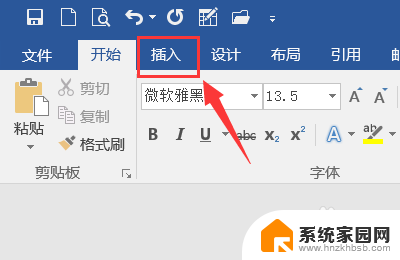
2.在“插入”选项卡中,点击“分页”图标。
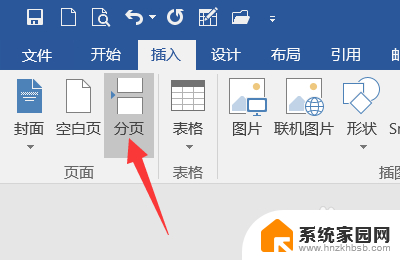
3.查看文档,已完成分页,段落的下方能看到分页符的标识。
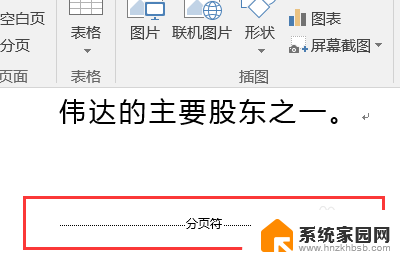
以上是关于如何设置Word分页符的全部内容,如果您遇到相同的问题,可以参考本文中介绍的步骤进行修复,希望这对大家有所帮助。
word如何设置分页符 Word文档中如何在特定位置插入分页符相关教程
- 怎么显示分节符和分页符 word中如何使用分页符
- 分页符如何显示出来 word页面如何隐藏分页符号
- 取消分节符怎么删除 怎样在Word中消除分节符和分页符
- 怎么删除word的分页符 Word如何删除分页符
- wps加分页符 wps如何插入分页符
- word中分隔符怎么删除 删除Word文档中的分隔符
- wps只要插入下一页分节符就有空白页 wps如何插入下一页分节符
- word如何在页脚添加页码 Word文档如何设置页脚和页码
- 分页怎么删除 Word如何删除分页符
- wpsword文档中的数据分隔方法:每三位用分隔符号分开 wps word文档数据分隔符号
- 台式电脑连接hdmi 电脑连接显示器的HDMI线怎么插
- 电脑微信怎么在手机上退出登录 手机怎么退出电脑上的微信登录
- 打开检查作业 如何使用微信小程序检查作业
- 电脑突然要求激活windows 如何解决电脑激活Windows问题
- 电脑输入密码提示错误 电脑密码输入正确却提示密码错误
- 电脑哪个键关机 电脑关机的简便方法是什么
电脑教程推荐